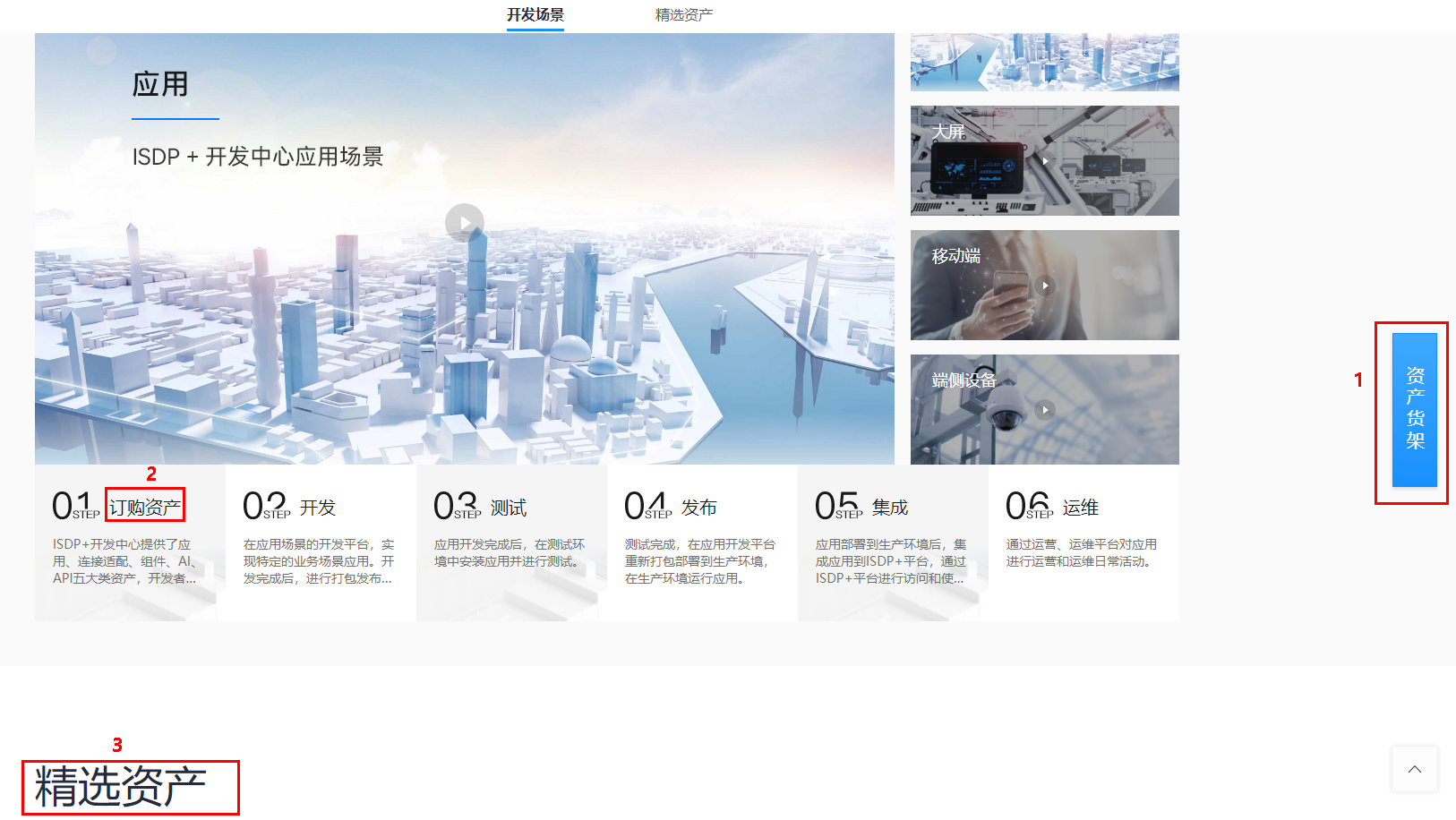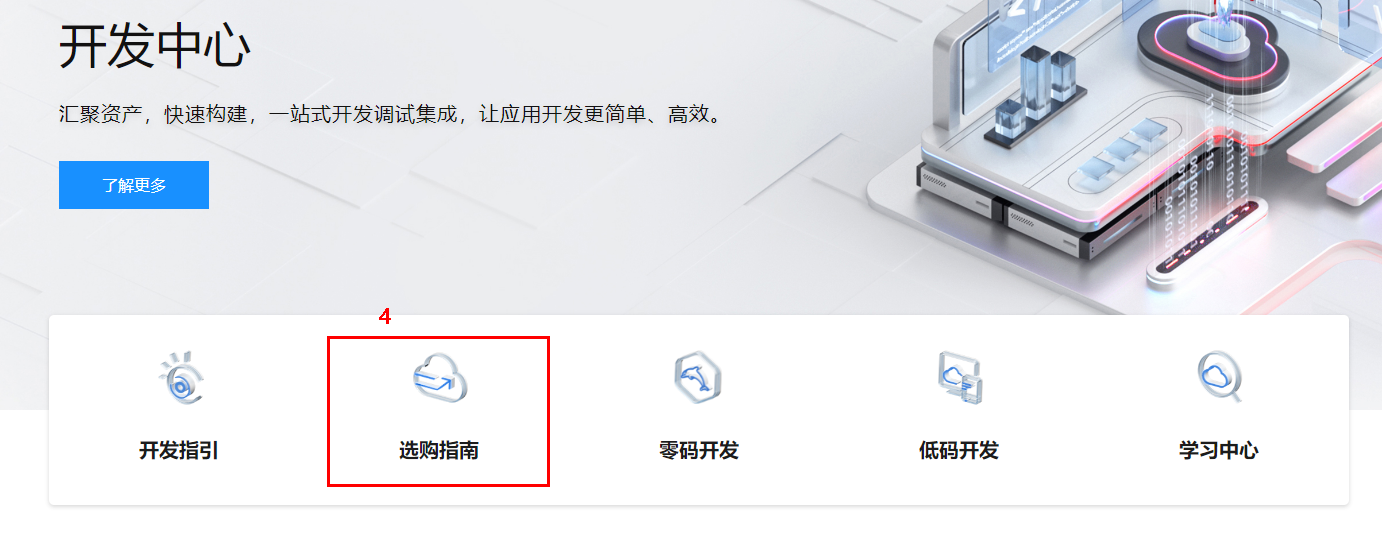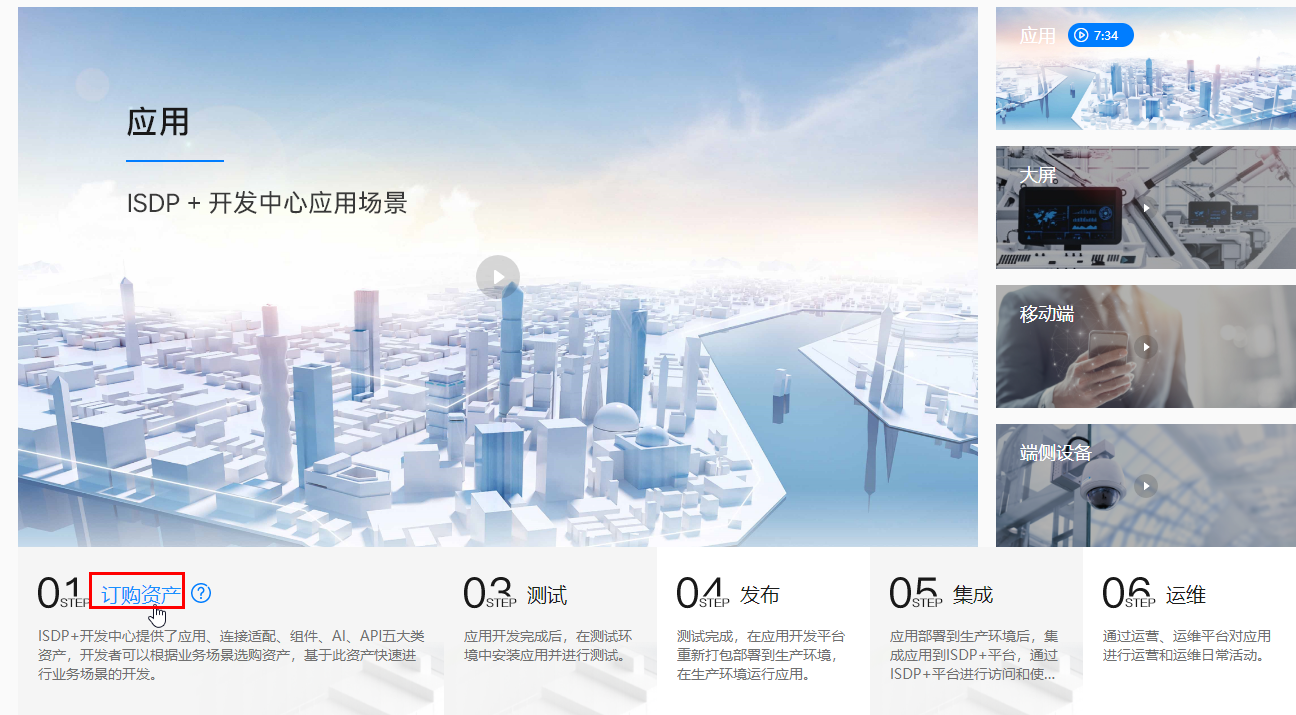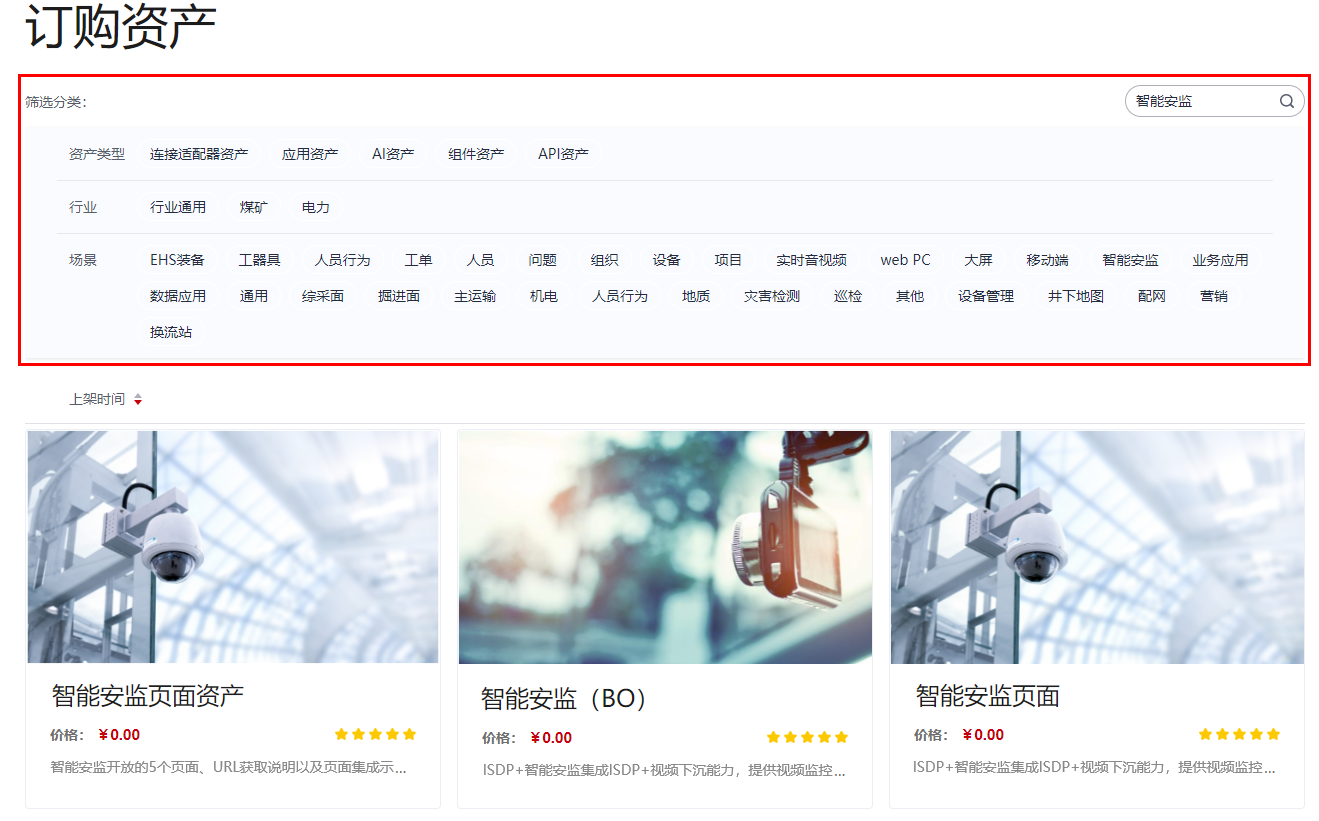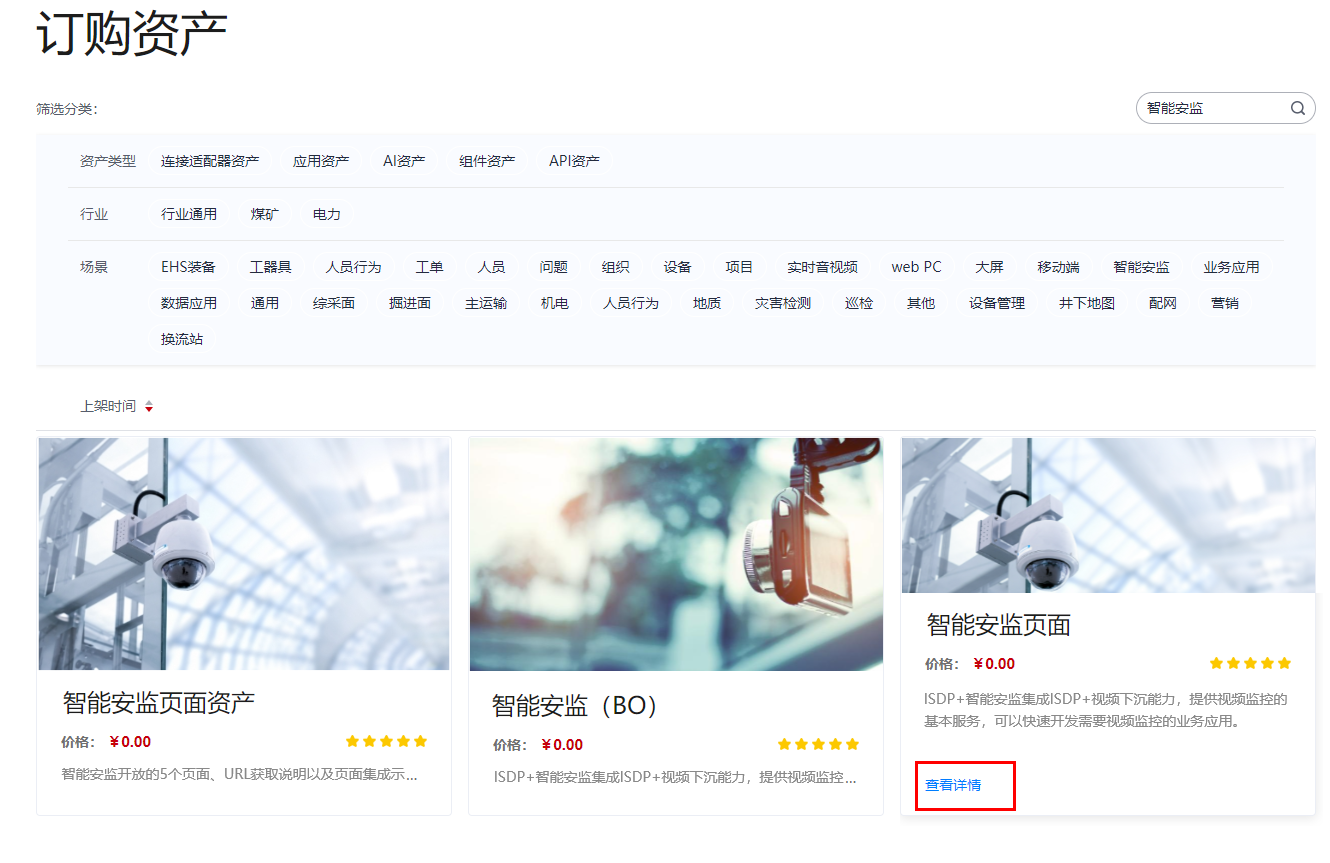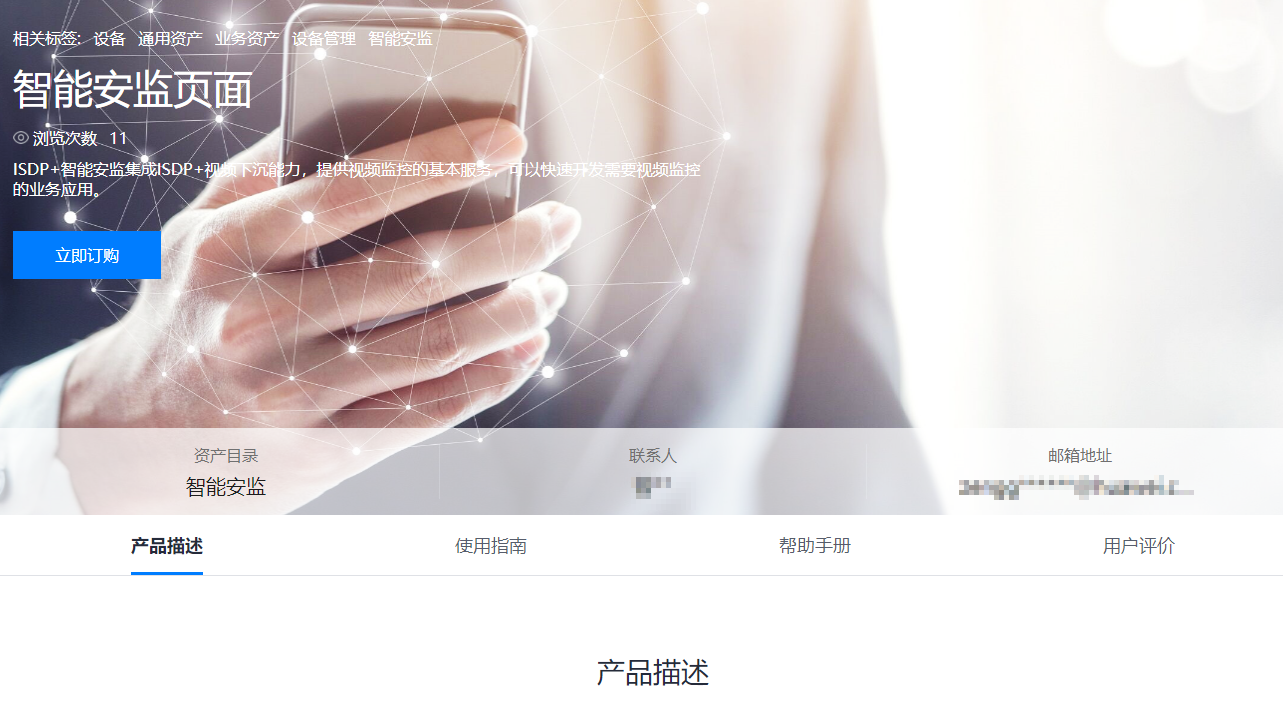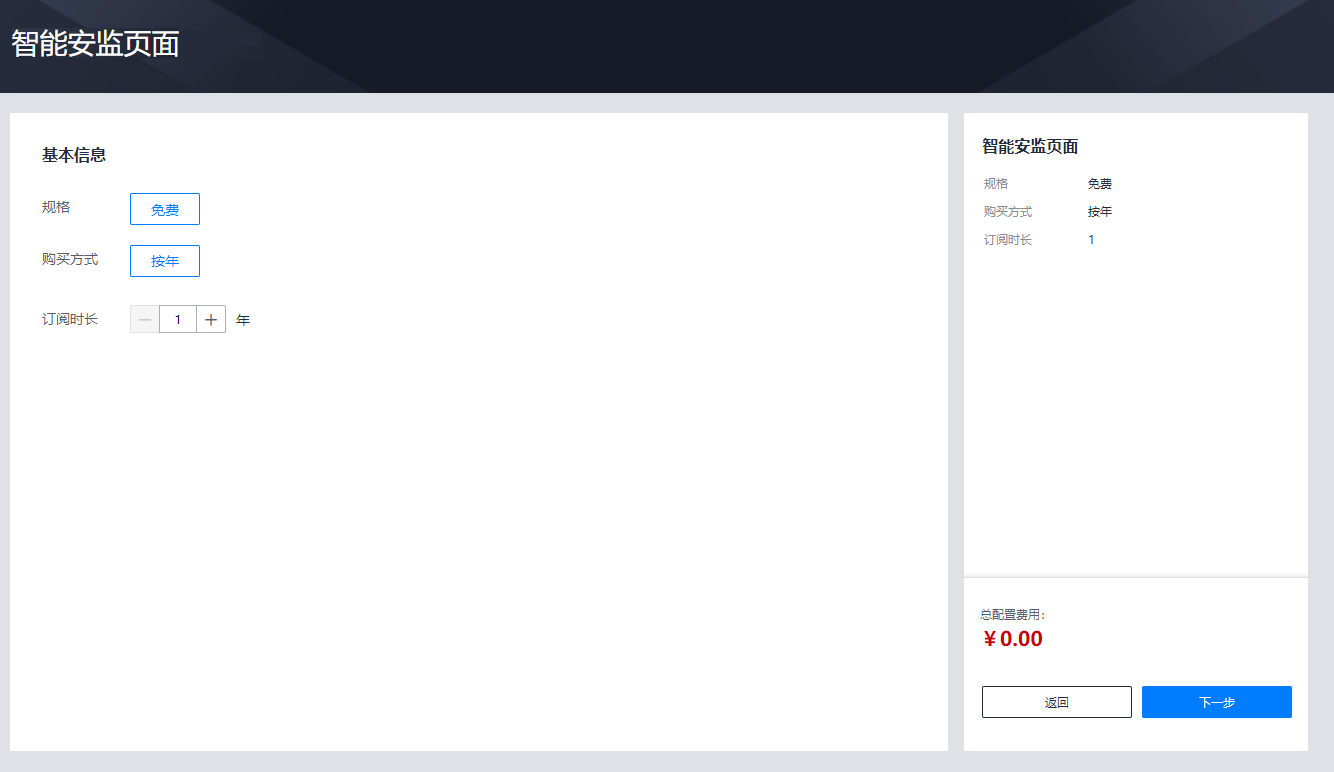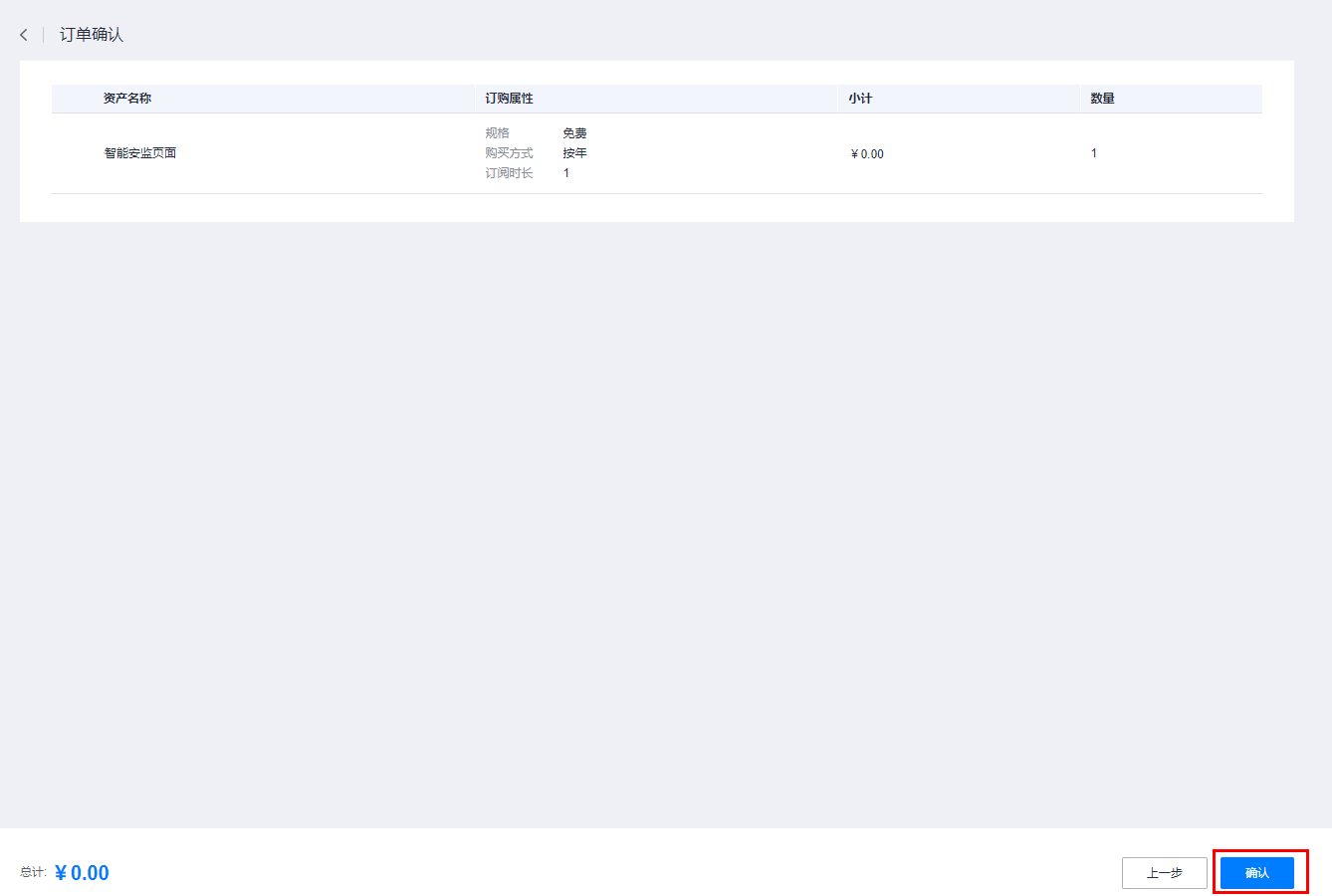订购资产
背景信息
用户在ISDP+开发中心进入资产货架支持多个入口,便于用户在开发中心的不同区域下均可以快速进入到资产货架。资产货架的入口如图1和图2所示,入口说明如表1所示。
|
序号 |
入口 |
说明 |
|---|---|---|
|
1 |
ISDP+开发中心首页的悬浮按钮“资产货架” |
进入资产货架的快捷入口,在ISDP+开发中心首页右侧中部悬浮展示。 |
|
2 |
ISDP+开发中心首页“开发场景”区域各场景的“订购资产” |
各个开发场景的开发流程中进入资产货架的入口。 |
|
3 |
ISDP+开发中心首页“精选资产”区域资产分类名称 |
在精选资产区域,查看各类资产的精选资产时,可以随时进入到资产货架查看更多的资产。 |
|
4 |
选购指南页面的“1 订购资产” |
在选购指南页面,进行各类资产的了解时,可以不需要返回到首页,直接从选购指南页面进入到资产货架。 |
以下涉及到资产货架的入口描述以最常用的方式1或方式2为例进行描述说明。
前提条件
- 用户具有ISDP+开发中心权限,如果没有权限,请参见注册用户,注册用户。
- 用户具有AppCube开发环境的开发权限,如果没有权限,请参见注册AppCube用户,注册用户。
- 用户已完成授权,具体操作请参见授权信息管理。
操作步骤
- 登录ISDP+开发中心。
- 在ISDP+开发中心首页“开发场景”区域对应的开发场景下,如图3所示,单击“订购资产”,进入资产货架页面。
- 在“资产货架”页面,根据筛选条件,筛选出需要订阅的资产,或直接输入资产名称查询(支持模糊查询),查询出要订购的资产,如图4所示。
- 如图5所示,鼠标放置到资产,单击“查看详情”,进入到资产详情页面。
- 如图6所示,单击“立即订购”,进入到订购页面。
- 如图7所示,设置订购时长等,单击“下一步”,进入订购确认页面。
- 如图8所示,在“订单确认”页面,单击“确认”。
- (可选)如果需要支付,单击“前往支付”,按界面提示支付相关费用。如果免费则不需要。
不需要审批的订阅,则用户可以直接参见部署资产部署资产;需要审批的订阅,则请等待审批结果,审批结果可以在“个人中心 > 总览”里查看。

用户订阅资产后,是否需要审批,取决于该资产的拥有者即资产提供方在上架该资产时,是否设置了需要审批。
如果设置了需要审批,则订阅资产后,需要由开发中心管理员审批,然后再由资产提供方审批,审批通过后才可以进行部署。